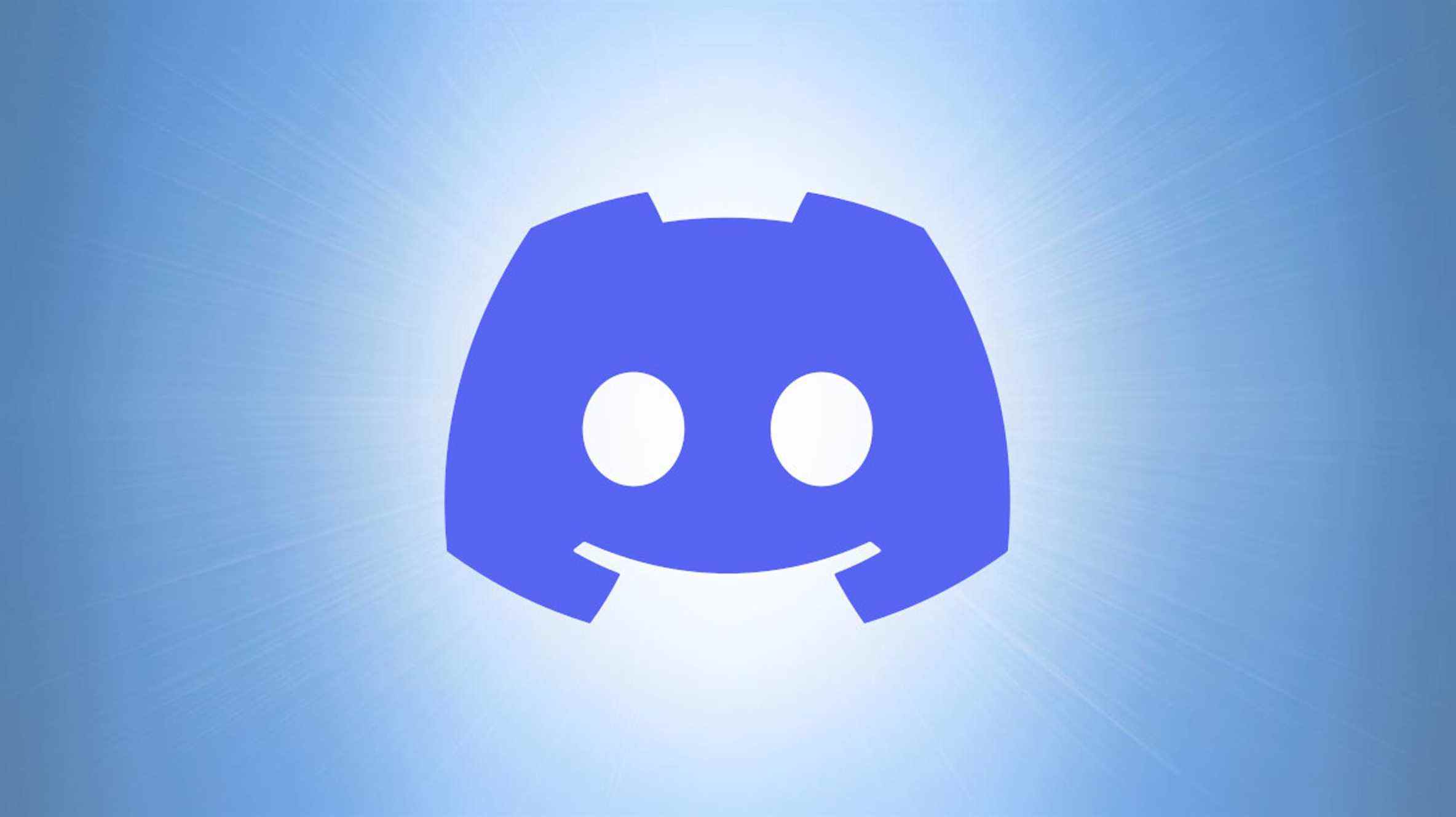Avec un canal Discord en lecture seule, vous pouvez vous assurer que vous seul pouvez publier des messages sur ce canal et que les autres ne peuvent que les voir. Il est facile de mettre n’importe quel canal sur votre serveur en lecture seule, et nous vous montrerons comment.
Pour rendre un canal en lecture seule, vous désactivez essentiellement l’autorisation d’envoyer des messages pour tous les utilisateurs du canal. Vous pouvez également modifier cette autorisation en fonction du rôle si vous le souhaitez.
Il s’agit d’une fonctionnalité très utile pour les canaux où vous faites des annonces et/ou répertoriez les règles de votre serveur. En règle générale, ces types de canaux ne nécessitent aucune entrée de la part des membres du serveur.
EN RELATION: Comment créer et configurer un canal de scène dans Discord
Définir un canal Discord en lecture seule sur le bureau
Si vous utilisez un ordinateur Windows, Mac, Linux ou Chromebook, utilisez l’application de bureau Discord ou Discord pour le Web pour rendre votre chaîne en lecture seule.
Pour démarrer le processus, ouvrez Discord sur votre ordinateur. Dans la barre latérale gauche de Discord, sélectionnez le serveur sur lequel se trouve votre chaîne.

Sur la page du serveur, survolez le canal que vous souhaitez rendre en lecture seule. Ensuite, à côté du nom de la chaîne, cliquez sur « Modifier la chaîne » (une icône d’engrenage).

Dans la barre latérale de gauche, cliquez sur « Autorisations ».

Cliquez sur la section « Autorisations avancées » à droite, et dans le champ « Rôles/Membres », choisissez les personnes que vous souhaitez interdire de publier des messages sur votre chaîne. Nous sélectionnerons « @tout le monde ».

Faites défiler la section « Autorisations avancées » et recherchez l’option « Envoyer des messages ». Ensuite, à côté de cette option, cliquez sur l’icône « X ». Cela supprime la possibilité de publier des messages de tous les utilisateurs du canal.
Enregistrez vos modifications en cliquant sur « Enregistrer les modifications » en bas.

Et votre canal Discord choisi est maintenant en lecture seule. Les autres peuvent voir le contenu de cette chaîne, mais vous seul pouvez y envoyer de nouveaux messages. Prendre plaisir!
Vous pouvez personnaliser davantage l’expérience de vos membres en ajoutant des emoji personnalisés à votre serveur Discord.
EN RELATION: Comment ajouter un emoji personnalisé à un serveur Discord
Créer un canal Discord en lecture seule sur mobile
Pour empêcher les utilisateurs d’envoyer des messages à un canal spécifique, lancez d’abord l’application Discord sur votre téléphone.
Dans la barre latérale gauche de Discord, sélectionnez le serveur sur lequel se trouve votre chaîne. Ensuite, appuyez et maintenez sur le canal.

Dans le menu qui apparaît, appuyez sur « Modifier la chaîne ».

Sur la page « Paramètres de la chaîne », appuyez sur « Autorisations ».

Dans la section « Rôles », choisissez les personnes que vous souhaitez empêcher d’envoyer des messages sur votre chaîne. Nous sélectionnerons « @tout le monde » afin que personne ne puisse poster de messages.

Sur la page suivante, recherchez l’option « Envoyer des messages » et appuyez sur « X » à côté. Enregistrez ensuite vos modifications en appuyant sur le bouton Enregistrer (une icône de disquette) dans le coin inférieur droit.

Profitez de faire des annonces et de publier tout contenu que vous voulez sans interruption de personne !
Pour rendre les choses encore plus faciles, ajoutez un bot à votre serveur et beaucoup de vos tâches seront automatisées. Vous pouvez choisir parmi de nombreux robots Discord.
EN RELATION: Comment ajouter un bot à Discord